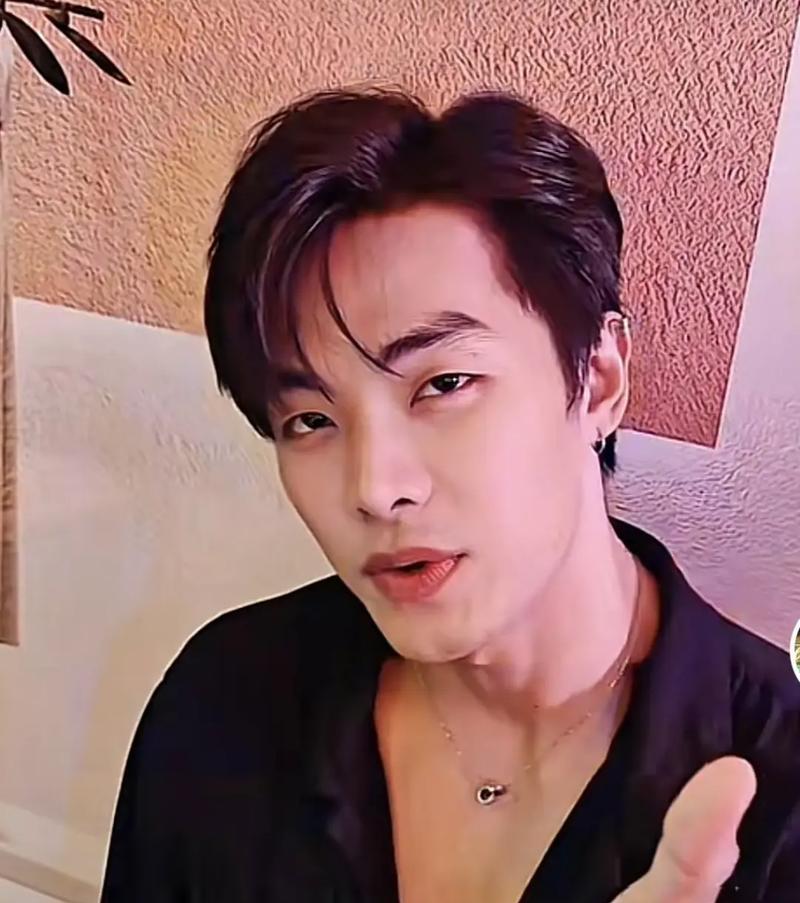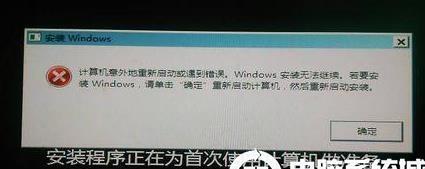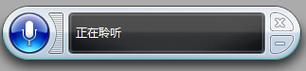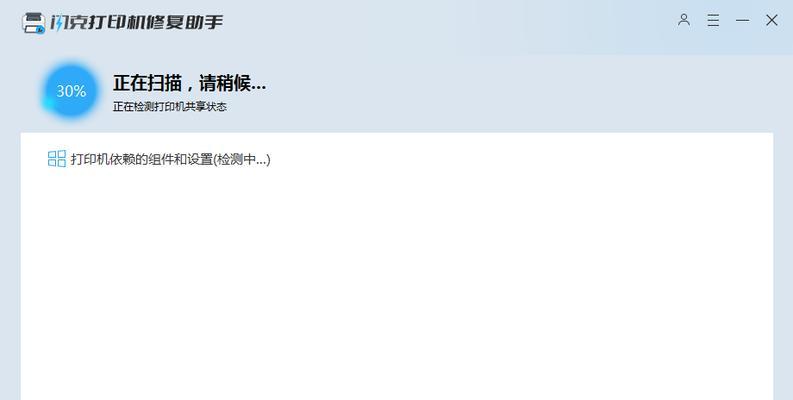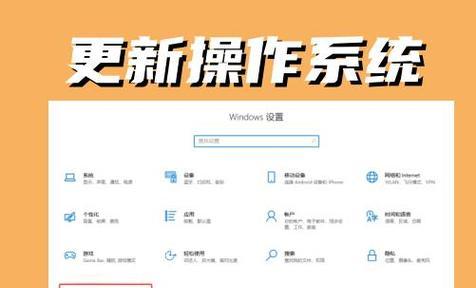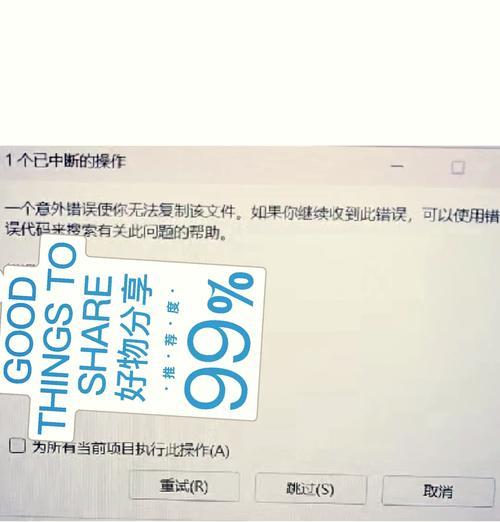在日常使用电脑的过程中,我们有时会遇到需要重新安装操作系统的情况。而使用U盘来安装系统比传统的光盘安装更加方便快捷。本文将为大家详细介绍如何使用U盘来安装操作系统。
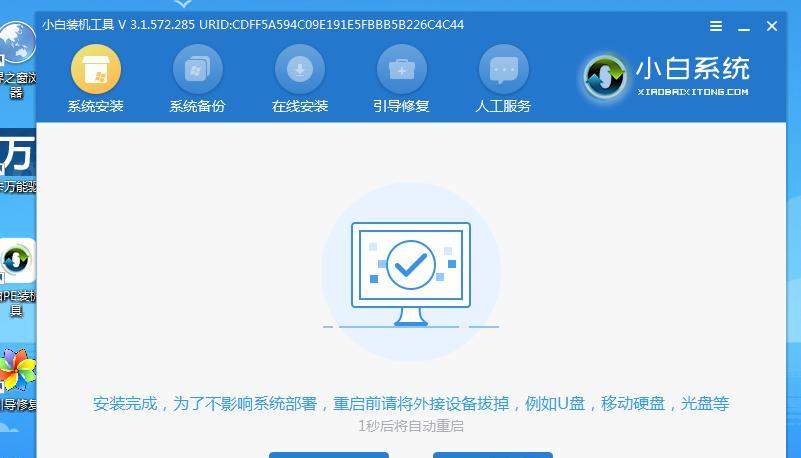
1.准备工作:获取一个可用的U盘,确保其容量足够存储所需的系统文件,并备份U盘中的重要数据。
2.下载系统镜像文件:访问官方或信任的系统官网,下载适合自己电脑型号的系统镜像文件,并确保其完整性。
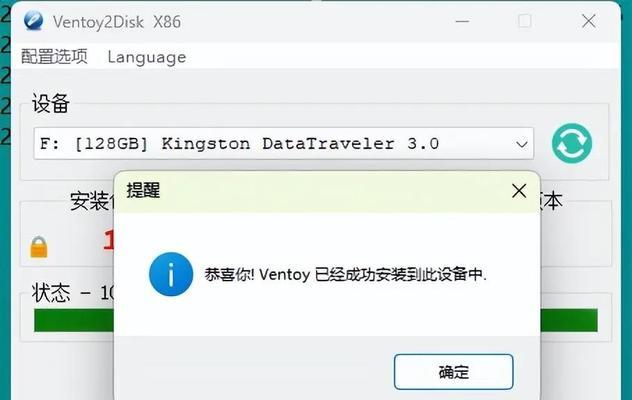
3.格式化U盘:将U盘插入电脑,打开资源管理器,右键点击U盘图标,选择“格式化”选项。在弹出的对话框中,选择文件系统为FAT32,并勾选“快速格式化”。
4.创建启动盘:打开系统镜像文件所在位置,右键点击该文件,选择“提取到指定文件夹”选项,然后选择U盘作为目标文件夹,点击确定即可创建启动盘。
5.设置BIOS:重启电脑,按下相应的键(通常是Delete或F2键)进入BIOS设置界面。在“Boot”或“启动项”菜单中,将U盘设置为首选启动项,并保存设置。
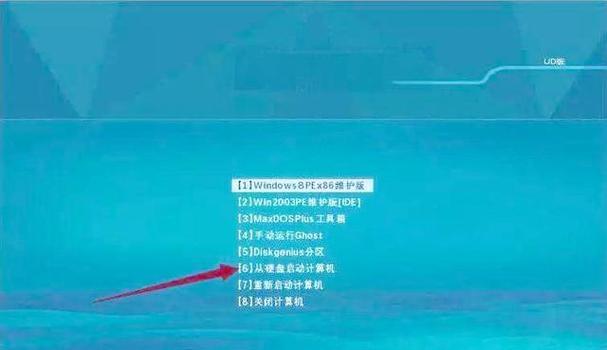
6.重启电脑:退出BIOS设置界面后,选择保存并重启电脑。系统将自动从U盘启动,并进入安装界面。
7.选择语言和地区:在安装界面中,选择合适的语言和地区,点击下一步继续。
8.接受许可协议:阅读并接受系统的许可协议,然后点击下一步。
9.确定安装类型:根据自己的需求选择安装类型,包括升级、自定义或全新安装等,点击下一步。
10.选择安装位置:选择系统安装的目标磁盘和分区,点击下一步。
11.安装系统:系统将开始安装过程,这可能需要一些时间,请耐心等待。
12.设置用户名和密码:输入自己的用户名和密码,点击下一步。
13.完成安装:系统安装完成后,根据提示进行相应的设置和配置。
14.移除U盘:安装完成后,及时拔出U盘,并重新启动电脑。
15.检查系统:重新启动电脑后,确保系统正常运行,并检查是否需要更新和安装驱动程序。
使用U盘来安装系统是一种方便快捷的方法,可以避免使用光盘安装过程中的一些麻烦和不便。只需准备好U盘、系统镜像文件,并按照本文提供的步骤进行操作,即可轻松完成系统安装。记住在整个过程中要小心操作,以防数据丢失或电脑损坏。祝你成功安装系统!